excel表格拖拽数字不递增 Excel下拉数字不递增只复制设置
更新时间:2024-07-31 10:50:22作者:xiaoliu
在日常工作中,我们经常会使用Excel表格来进行数据处理和分析,有时候我们可能会遇到一个问题,就是当我们尝试使用下拉功能来填充数字序列时,发现数字并没有按照我们预期的递增规律进行复制。这种情况可能会给我们的工作带来一些困扰和不便,因此需要找到解决办法来解决这个问题。接下来我们将探讨一些可能的解决方案,帮助我们更好地应对Excel下拉数字不递增的情况。
具体方法:
1.先打开excel表格。

2.进入表格后,在单元格内输入数字并拖动单元格右下角的小点。下拉拖动时,我们可以发现数字没有递增只是复制。

3.点击右下角选项按钮旁边的倒三角符号。
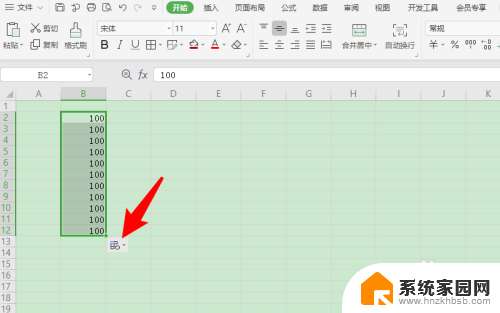
4.勾选以序列方式填充。
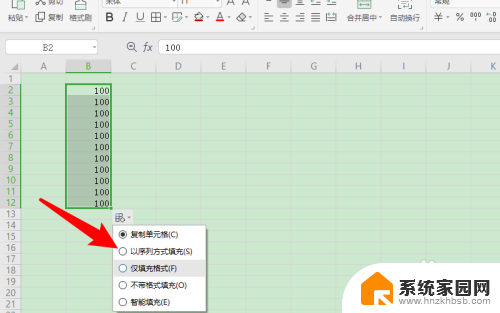
5.此时可以发现数字递增了。
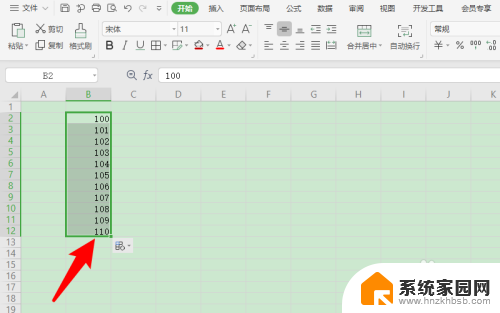
以上是关于如何在Excel表格中进行拖拽不递增数字的全部内容,如果还有不清楚的用户,可以参考以上小编的步骤进行操作,希望对大家有所帮助。
excel表格拖拽数字不递增 Excel下拉数字不递增只复制设置相关教程
- wps如何对一个表格的数字进行下拉复制 wps表格如何实现数字下拉复制
- 表格不显示数字怎么设置 Excel表格中数值不显示怎么办
- 表格乱码怎么设置成数字 excel表格数字显示乱码怎么处理
- excel表格数据怎么复制到word表格里 EXCEL数据导入Word表格
- excel表格制作下拉选项 excel下拉列表怎么创建
- excel表设置下拉选项 怎样在Excel表格中添加下拉选项
- 如何粘贴excel表格保持表格不变 Excel复制表格不变形方法
- excel怎么批量取消数字文本格式 快速去除Excel表格中数字格式的技巧
- excel表选择项设置 Excel表格中如何设置下拉选择项
- excel怎么设置多级列表 Excel多级下拉列表制作方法
- 台式电脑连接hdmi 电脑连接显示器的HDMI线怎么插
- 电脑微信怎么在手机上退出登录 手机怎么退出电脑上的微信登录
- 打开检查作业 如何使用微信小程序检查作业
- 电脑突然要求激活windows 如何解决电脑激活Windows问题
- 电脑输入密码提示错误 电脑密码输入正确却提示密码错误
- 电脑哪个键关机 电脑关机的简便方法是什么
电脑教程推荐